Cop y – Canon XA25 User Manual
Page 150
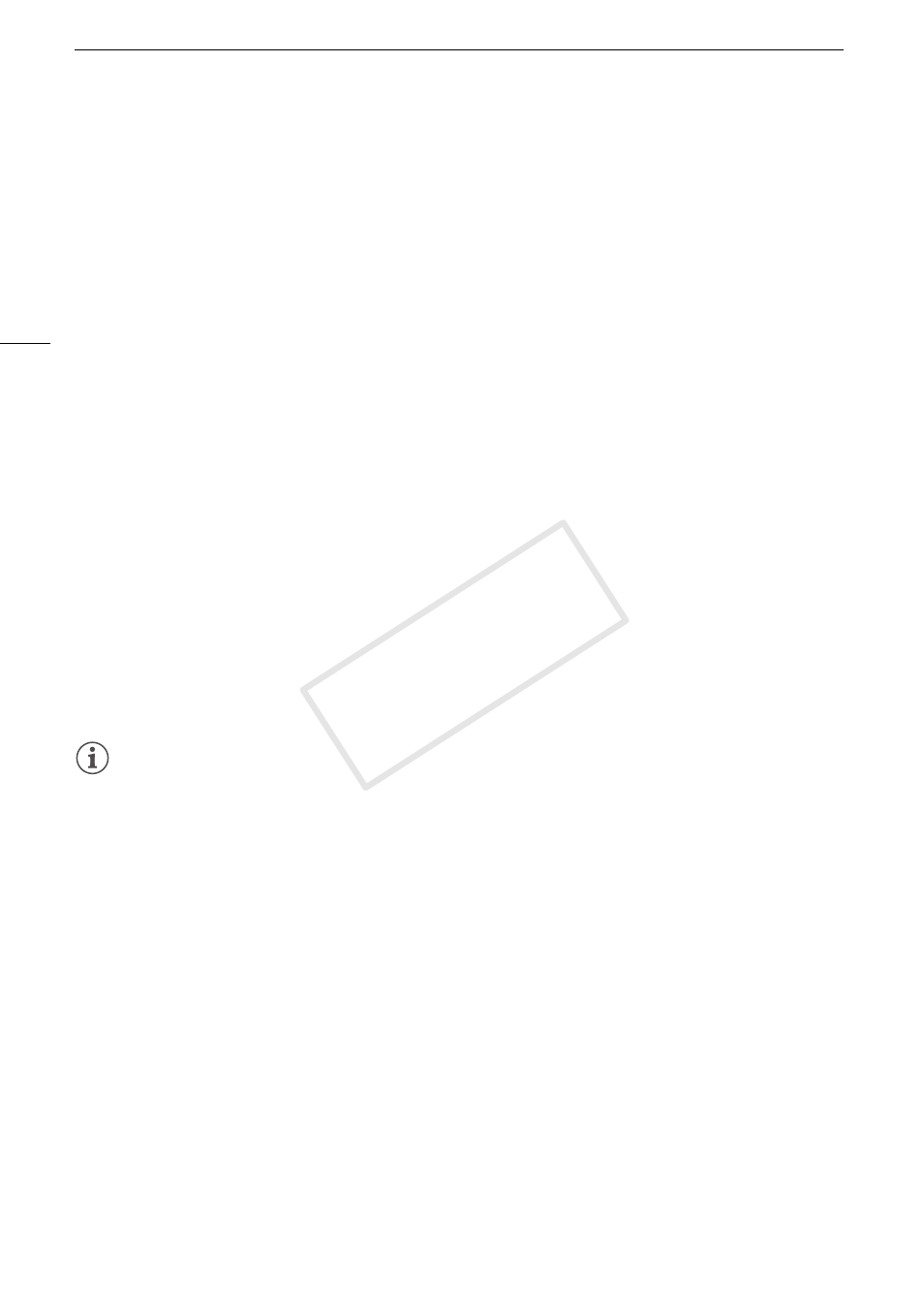
Подключение Wi-Fi с помощью точки доступа
150
3 В поле [Ключ шифрования] введите ключ шифрования, затем нажмите [OK]
>
[Далее].
• Если на шаге 2 выбрано значение [Откр., без шифр.], вводить ключ шифрования не
требуется.
4 Нажмите [Автоматич.] или [Ручной], чтобы выбрать способ получения IP-адреса.
• Если выбран вариант [Автоматич.], переходите к шагу 11.
5 Для полей [IP-адрес] и [Маска подсети] нажмите [0.0.0.0], измените значение,
нажимая [Н]/[О], затем нажмите [Далее].
• Нажмите следующее поле и установите в нем требуемое значение.
6 Нажмите [Далее].
7 В поле [Шлюз по умолчанию] нажмите [0.0.0.0], измените значение, нажимая
[Н]/[О], затем нажмите [Далее].
• Нажмите следующее поле и установите в нем требуемое значение.
8 Нажмите [Далее].
9 Для полей [Первичный сервер DNS] и [Вторичный сервер DNS] нажмите [0.0.0.0],
измените значение, нажимая [Н]/[О], затем нажмите [Далее].
• Нажмите следующее поле и установите в нем требуемое значение.
10 Нажмите [Далее].
11 Нажмите [OK].
• После установления соединения продолжайте использовать ранее использовавшуюся
функцию. Подробные сведения см. в процедурах из раздела Воспроизведение на
компьютере (A 144), Передача файлов на компьютер или FTP-сервер (A 146) или
Просмотр и изменение параметров Wi-Fi (A 151), в зависимости от того, что необходимо.
ПРИМЕЧАНИЯ
• Доступные функции Wi-Fi и используемые способы настройки зависят от спецификаций и
характеристик требуемой сети Wi-Fi.
COP
Y
